9 módszer az Androidon eltűnt névjegyek javítására
Vegyes Cikkek / / October 16, 2023
Elmúltak azok az idők, amikor manuálisan kellett feljegyeznünk és megkeresni a névjegyeket. Mobiltelefonjainknak köszönhetően a több névjegy tárolása és keresése már nem herkulesi feladat. Ez azonban feladattá válik, ha bizonyos névjegyek eltűnnek Android-eszközéről. Ha Ön is szembesült ezzel a problémával, akkor olvassa tovább.
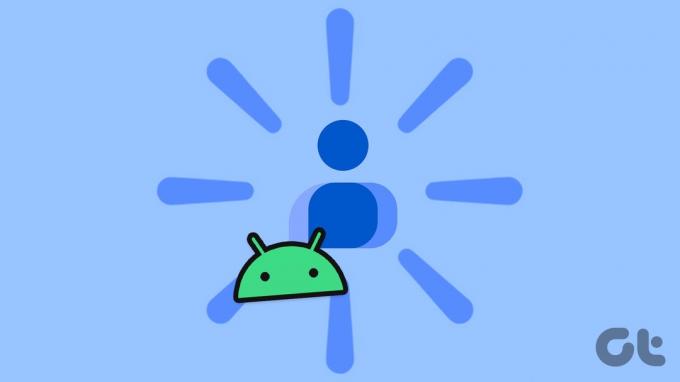
A névjegyek eltűnésének problémája az Android-eszközön időszakos lehet. Ez bármi lehet, a ritkán használt kapcsolattól a rendszeresen felkeresett kapcsolatig. Lássunk tehát 9 módszert a probléma megoldására.
Jegyzet: A bemutatóhoz egy ASUS-eszközt használunk. Az egyes beállítások elérése az eszköz gyártójától vagy modelljétől függően eltérő lehet.
Ha egy alkalmazáshiba vagy -hiba miatt a névjegyek nem jelennek meg megfelelően a Névjegyek alkalmazásban, kényszerítheti az alkalmazás bezárását. Ezután nyissa meg újra. Ez leállítja az alkalmazásszolgáltatások futtatását a háttérben, és a nulláról tölti be őket. Ehhez kövesse az alábbi lépéseket.
1. lépés: A menüopciók közül érintse meg a Legutóbbi ikont. Vagy csúsztassa felfelé az ujját a képernyő aljáról.
2. lépés: Miután megnyíltak a háttéralkalmazások, tartsa lenyomva, és húzza felfelé a Névjegyek alkalmazást.
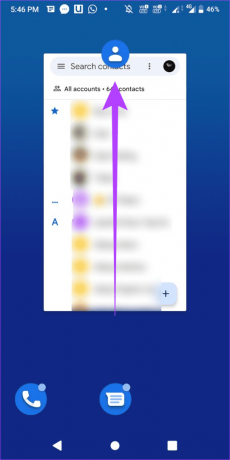
3. lépés: Ezután érintse meg ismét a Névjegyek alkalmazás ikonját az alkalmazás újraindításához.
Most nézze meg, hogy a hiányzó névjegyek láthatók-e.
2. Indítsa újra az eszközt
Az Android-eszköz újraindítása biztosítja, hogy minden funkció és funkció bezáródjon és újra betöltődik. Ez segíthet kijavítani azokat az ideiglenes rendszerhibákat vagy hibákat, amelyek egyes névjegyek eltűnését okozhatják a Névjegyek alkalmazásban. Íme, hogyan kell csinálni.
1. lépés: Nyomja meg és tartsa lenyomva a bekapcsológombot.
2. lépés: A menüopció megjelenése után érintse meg az Újraindítás gombot.

Várja meg, amíg az eszköz újraindul. Ezután nyissa meg a Névjegyek alkalmazást, és ellenőrizze újra.
Ha harmadik féltől származó alkalmazást használt a névjegyek nyomon követésére, akkor lehet, hogy ideje váltani a hivatalos Névjegyek alkalmazásra az eszközön. Ez biztosítja, hogy hozzáférjen az alkalmazás összes hivatalos funkciójához, és megtalálja a hiányzó névjegyeket.
Ha azonban a probléma nem oldódott meg, folytassa a következő módszerrel.
Android-eszköze szinkronizálja adatait az eszközök között a könnyű hozzáférés érdekében. Tehát, ha az előző szinkronizálás során problémák merültek fel, előfordulhat, hogy néhány névjegy eltűnik a Névjegyek alkalmazásból.
A probléma megoldásához letilthatja a névjegyek szinkronizálását a Google beállítások menüjében. Ezután kapcsolja be újra. Ezzel újraszinkronizálja az információkat, és visszaállítja a korábban hiányzó kapcsolatokat. Íme, hogyan kell csinálni.
1. lépés: Nyissa meg a Beállítások menüt Android-eszközén.
2. lépés: Görgessen le, és koppintson a Google elemre.
3. lépés: Itt érintse meg a Biztonsági mentés elemet.

4. lépés: Érintse meg a „Google Fiók adatai” lehetőséget a biztonsági mentési lehetőségek közül.
5. lépés: Itt lépjen a Névjegyzékbe, és kapcsolja ki az előtte lévő kapcsolót.

Várjon egy kicsit, és engedélyezze újra a kapcsolót. Várja meg, amíg a Google-névjegyek újraszinkronizálódnak Android-eszközén.
Ha több Google-fiókja fut az eszközön, növelheti annak esélyét, hogy a Névjegyek alkalmazás csak egy adott fiók névjegyeit jelenítse meg.
Ebben az esetben előfordulhat, hogy a többi Google-fiókba mentett névjegyek nem láthatók. Ha ez megtörténik, a Névjegyek alkalmazásban válthat az összes fiók lehetőségre. Itt van, hogyan.
1. lépés: Nyissa meg a Névjegyek alkalmazást eszközén.
2. lépés: A bal felső sarokban koppintson a hamburger ikonra.
3. lépés: Itt érintse meg az Összes fiók elemet.
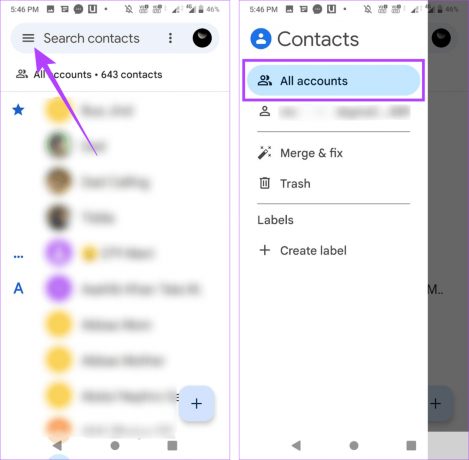
Ez biztosítja, hogy a Névjegyek alkalmazás szinkronizálja és felveszi a névjegyeket az Android-eszközéhez hozzáadott összes Google-fiókból.
Az alkalmazás-gyorsítótár segít az alkalmazások teljesítményének javításában a betöltési idő csökkentésével. Ennek azonban az az ára, hogy tárolja a vonatkozó alkalmazásadatokat az előző alkalmazásindításokból. Idővel ezek az adatok túl nagyokká válhatnak vagy megsérülhetnek.
Ha ez megtörténik, előfordulhat, hogy a megfelelő alkalmazás hibásan viselkedik, például folyamatosan átugorhat bizonyos névjegyeket. Ebben az esetben megnyithatja a Beállítások menüt, és kiürítheti a Névjegyek alkalmazás gyorsítótárát. Ehhez kövesse az alábbi lépéseket.
1. lépés: Nyissa meg a Beállításokat, és érintse meg az „Alkalmazások és értesítések” elemet.
2. lépés: Itt érintse meg az „Összes alkalmazás megtekintése” lehetőséget.
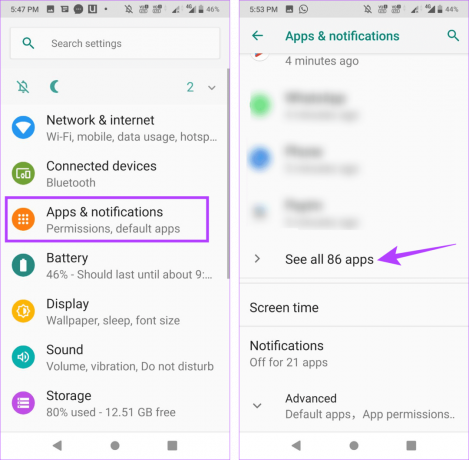
3. lépés: Görgessen, és érintse meg a Névjegyek elemet.
4. lépés: Válassza a Tárhely lehetőséget.

5. lépés: Itt érintse meg a Gyorsítótár törlése lehetőséget.
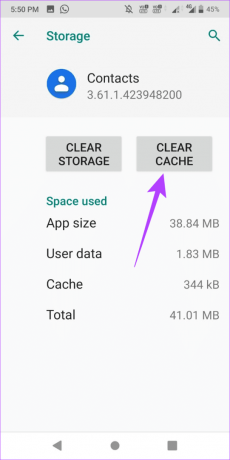
Ha ez megtörtént, kényszerítse bezárását, majd nyissa meg újra a Névjegyek alkalmazást. Ezután ellenőrizze, hogy visszaállította-e a hiányzó névjegyeket Android-eszközén.
Az egyik oka annak, hogy bizonyos névjegyeket nem lát a Névjegyek alkalmazásban, az az, hogy ezeket a névjegyeket véletlenül törölték az eszközről.
Ha igen, lépjen a Google Névjegyek oldalára, és keresse meg őket. Ezután állítsa vissza a megfelelő törölt névjegyeket, és tegye újra elérhetővé Android-eszközén.
A rendszeres alkalmazásfrissítések biztosítják, hogy alkalmazásai hozzáférjenek a legújabb szoftvermódosításokhoz és hibajavításokhoz. Ez azt is segíti, hogy alkalmazásai kompatibilisek legyenek az eszközzel és az összes többi jelenleg telepített alkalmazással.
Tehát, ha úgy érzi, hogy a Névjegyek alkalmazás egy ideje nem frissült, manuálisan is megteheti ellenőrizze az alkalmazásfrissítéseket. Itt van, hogyan.
1. lépés: Nyissa meg a Névjegyek alkalmazást a Google Play Áruházban.
Nyissa meg a Névjegyeket a Play Áruházban
2. lépés: Itt érintse meg a Frissítés elemet.

Várja meg a frissítés telepítésének befejezését. Ezután nyissa meg a Névjegyek alkalmazást, és ellenőrizze, hogy az összes névjegy látható-e.
9. Állítsa vissza az alkalmazásbeállításokat
Ha bármely alapértelmezett alkalmazásbeállítás miatt sok vagy az összes névjegy eltűnik Android telefonjáról, ezt megteheti használja az alkalmazásbeállítások visszaállítása lehetőséget hogy megszüntessen minden ilyen változtatást, és visszaállítsa az alkalmazásokat az alapértelmezett beállításokra.
Azonban vegye figyelembe, hogy ez hatással lesz az eszközére jelenleg telepített összes alkalmazásra. Ha továbbra is szeretne továbblépni, kövesse az alábbi lépéseket.
1. lépés: Nyissa meg a Beállítások alkalmazást Android-eszközén.
2. lépés: Ezután érintse meg az „Alkalmazások és értesítések” elemet.
3. lépés: Érintse meg az „Összes alkalmazás megtekintése” lehetőséget.
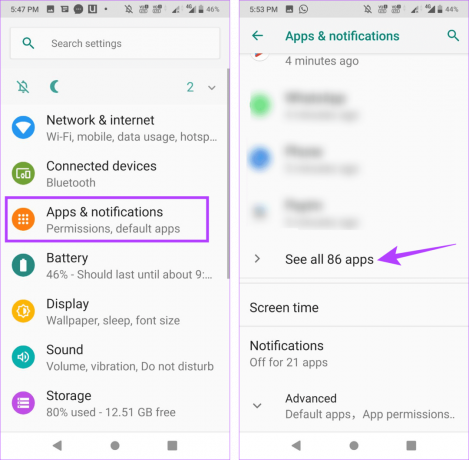
4. lépés: A jobb felső sarokban koppintson a hárompontos ikonra.
5. lépés: Érintse meg az „Alkalmazásbeállítások visszaállítása” lehetőséget.

Ha a rendszer kéri, érintse meg az Alkalmazások visszaállítása elemet a folyamat befejezéséhez. Ha végzett, lépjen a Névjegyek alkalmazásba, és nézze meg, hogy az összes névjegy látható-e.
A technológia megkönnyíti az összes szükséges névjegy nyomon követését, és rémálommá válik, ha felfedezi, hogy bizonyos névjegyek hiányoznak. Tehát reméljük, hogy ez a cikk segített kijavítani az Android-eszközön eltűnt névjegyeket. Ezenkívül tekintse meg magyarázóunkat Androidon nem működő kapcsolatkeresés javítása.



